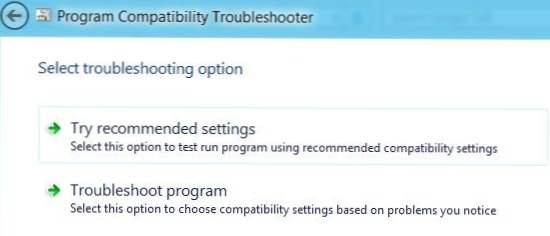
Kuten muissa Windows-versioissa ennen Windows 8: ta, voit suorittaa ohjelman yhteensopivuustilassa vanhempien ohjelmien, jotka on kirjoitettu vanhemmille Windows-versioille Windows 8 -käyttöjärjestelmässä, suorittamiseen. Windows 8: ssa on myös uusi työkalu, jota kutsutaan yhteensopivuudeksi Vianmääritys, joka vie sinut läpi vanhemman ohjelman suorittamisen Windows 8: ssa.
Tässä artikkelissa käyn läpi Windows 8: n yhteensopivuustilan vaihtoehtojen avulla. Jos käytössäsi on toinen Windows-versio, tutustu muuhun viestiin Windows 7: n ja Windows 10: n yhteensopivuustilan käyttämisestä.
Aloitaksesi, sinun on napsautettava EXE-tiedostoa hiiren kakkospainikkeella ja valitse ominaisuudet. Jos olet asentanut ohjelman, se sijaitsee joko C: \ Ohjelmatiedostot, C: \ Ohjelmatiedostot (x86) tai sisällä Sovellustiedot kansio. Pääset AppData-kansiolle avaamalla Suorita-valintaikkunan ja kirjoittamalla %sovellustiedot%.
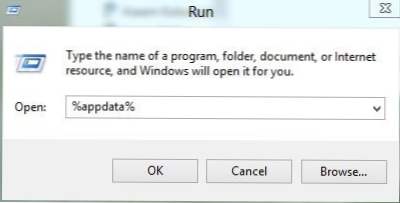
Esimerkiksi asensin Google Talkin Windows 8: ssa ja yllätyin siitä, että sitä ei löytynyt ohjelmatiedostoista. Sen sijaan se sijaitsee AppData-kansion sisällä, joka sijaitsee osoitteessa
C: \ Users \ Käyttäjänimi \ AppData \ Roaming
Oletuksena ei näy tätä kansiota, koska se on merkitty järjestelmäkansioon. Voit siirtyä kansio- ja hakutoimintoihin Explorerista ja tarkastella sitä, mutta minusta on yksinkertaisempaa vain kirjoittaa se ajoitusikkunaan ja avata se. Kun löydät sen, napsauta hiiren kakkospainikkeella ja valitse Ominaisuudet.
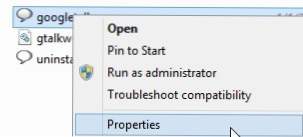
Sitten mene eteenpäin ja napsauta yhteensopivuus välilehden alla.
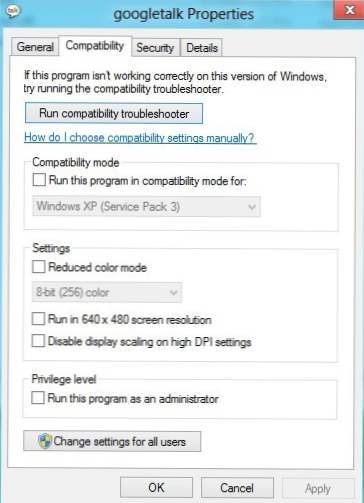
Jos haluat suorittaa ohjelman toisen Windows-version, tarkista Suorita ohjelma yhteensopivassa tilassa ja valitse luettelosta. Vaihtoehdot ovat kaikki Windows 95: sta ja 98: sta Windows 7: een.
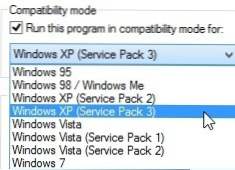
Alla asetuksetvoit halutessasi ohjata ohjelmaa väritilassa, käyttää 640 x 480 alhaisella tarkkuudella tai poistaa skaalauksen käytöstä. Etuoikeus-kohdassa voit myös käyttää ohjelmaa järjestelmänvalvojana, jos siinä on käyttöoikeusongelmia. Tämän tekniikan avulla voit aina käyttää ohjelmaa järjestelmänvalvojatilassa.
Lopuksi voit napsauttaa Muuta asetuksia kaikille käyttäjille -painiketta, jotta yhteensopivuustilan asetukset ovat käytössä kaikille järjestelmän käyttäjille nykyisen käyttäjän sijasta. Jos sinulla ei ole mitään käsitystä siitä, mitä muuta haluat muuttaa tai et halua tehdä sitä manuaalisesti, voit aina napsauttaa Suorita yhteensopivuuden vianmääritys painiketta.
Se havaitsee ongelmat ja antaa sinulle mahdollisuuden Kokeile suositeltavia asetuksia tai Ohjelman vianmääritys.
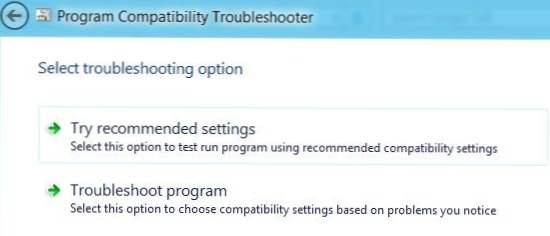
Jos napsautat Vianmääritys-ohjelmaa, se kysyy sitten, mitä ongelmia olet huomannut ohjelmalla suoritettaessa sitä Windows 8: ssä:
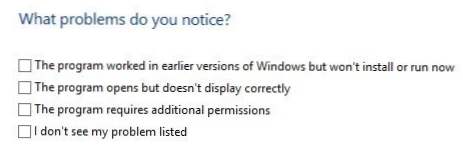
Periaatteessa ensimmäinen vaihtoehto antaa sinun valita toisen version Windowsista, toinen vaihtoehto muuttaa näytön asetuksia ja kolmas vaihtoehto ajaa ohjelman pääkäyttäjänä. Jos valitset En näe ongelmani luettelossa, se toimii kuten Windows-versiossa se toimi aiemmin. Jos napsautat En tiedä täällä, saat luettelon tarkista virheilmoituksista.
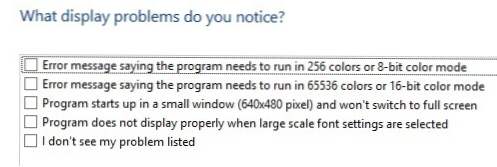
Kun napsautat jotakin ongelmaa, se valitsee automaattisesti käyttöjärjestelmän, näytön ja käyttöoikeuksien asetukset ohjelman suorittamiseksi ja testaamiseksi. Kaiken kaikkiaan vanhojen ohjelmien suorittaminen Windows 8: ssa on hyvin samankaltainen kuin Windows 7 ja sitä on vielä helpompi käyttää. Nauttia!